YouTube動画編集方法・ダウンロード方法のおすすめ
- ホーム
- サポート
- 動画キャプチャ・編集
- YouTube動画編集方法・ダウンロード方法のおすすめ
概要
好きなYouTubeの動画をダウンロードしすると、繰り返し見ったり、動画素材としたりするのが便利です。YouTube動画のダウンロードや編集方法が必要になります。この記事は、YouTubeから動画をダウンロードして編集する方法について説明します。

Renee Video Editor Proとは?
Renee Video Editor Proは、コンピュータ画面の記録、動画編集を統合した多機能の動画録画および編集ツールです。 PC画面録画だけでなく、動画をさらに編集することもできます。透かし追加、トランジションエフェクトの追加、エフェクトの追加、字幕追加、オープニング/エンディング追加などさまざまな編集機能があります。

使いやすい初心者でも楽に使えます。
無料無料体験することができます。
日本語対応インターフェースは日本語化されている。
豊かな機能動画キャプチャ、動画カット、動画結合、透かし追加、音楽追加、字幕追加など、さまざまな機能が搭載。
強力MP4 、flv 、MOV 、 AVI 、 WMVなど各形式動画に対応。Windows 10 、8.1、8、7、Vista、XP等環境対応。
無料無料体験することができます。
豊かな機能動画キャプチャ、動画カット、結合、透かし追加、音楽追...
強力MP4 、flv 、MOV 、 AVI 、 WMVなど各形...
① ソフトを開き、「動画キャプチャー」機能を選択します。

② 録画前に、右下にある「設定」ボタンをクリックします。「形式」「品質」「解像度」「FPS」「ファルダ」を設定できます。


③ 「録画範囲」、「録音タイプ」、「出力先」を指定して、「開始」ボタンをクリックします。

④ 保存したい動画を再生し、「録画」ボタンをクリックします。
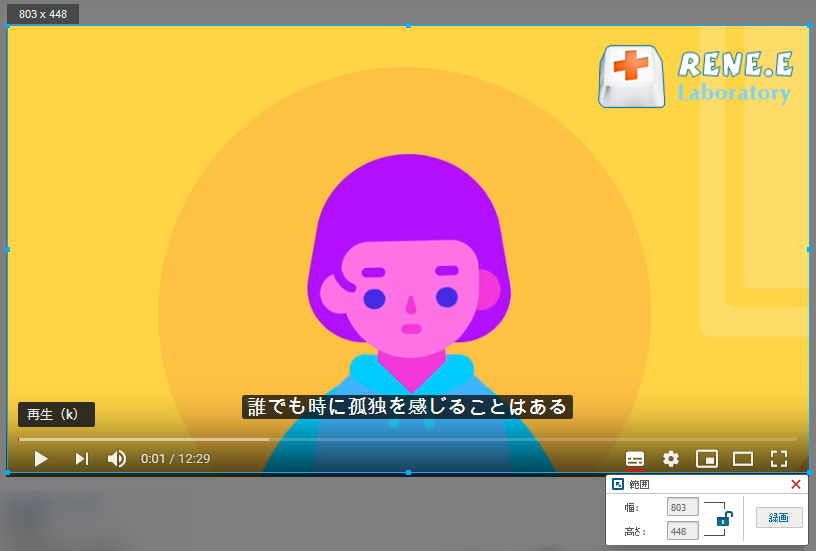
⑤ 録画範囲はカスタマイズできます。「録画」ボタンをクリックし、録画を始めます。「■」停止ボタンをクリックし、録画が終了し、動画は指定された場所に保存されます。
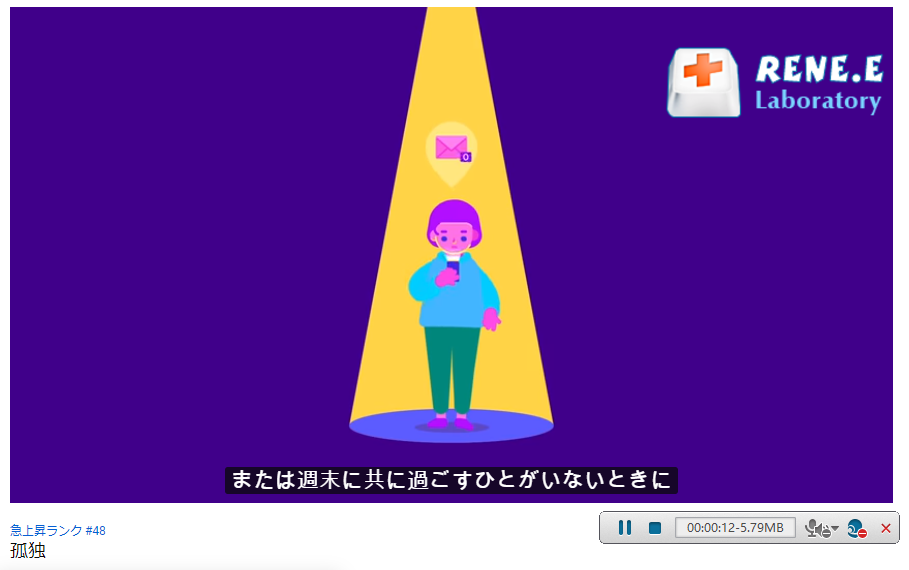
1.Firefoxブラウザーを開き、右側の設定ボタンを見つけてクリックしてインターフェースを開きます。
2.[アドオン]をクリックします。
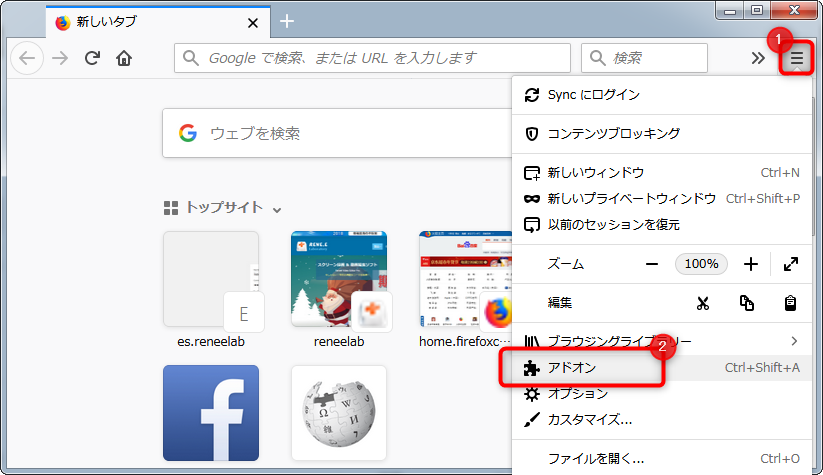
3.検索ボックスで「Video DownloadHelper」を検索します。
4.Video DownloadHelperアプリケーションをFirefoxに追加します。
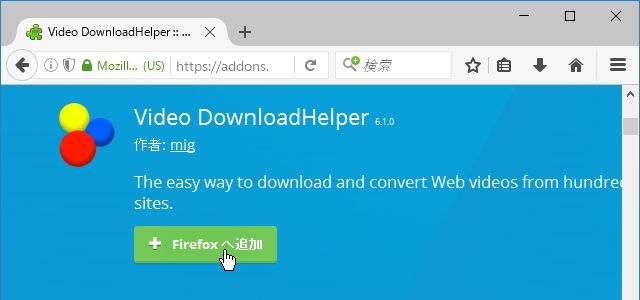
5.追加されると、Firefoxのヘッドの右側にあるメニューバーに無色のアイコンが追加されます。このとき、ダウンロードしたいKissAnime動画の再生ボタンをクリックすると、Video DownloadHelperアイコンが赤、青、黄色のアイコンに変わり、ダウンロードできます。
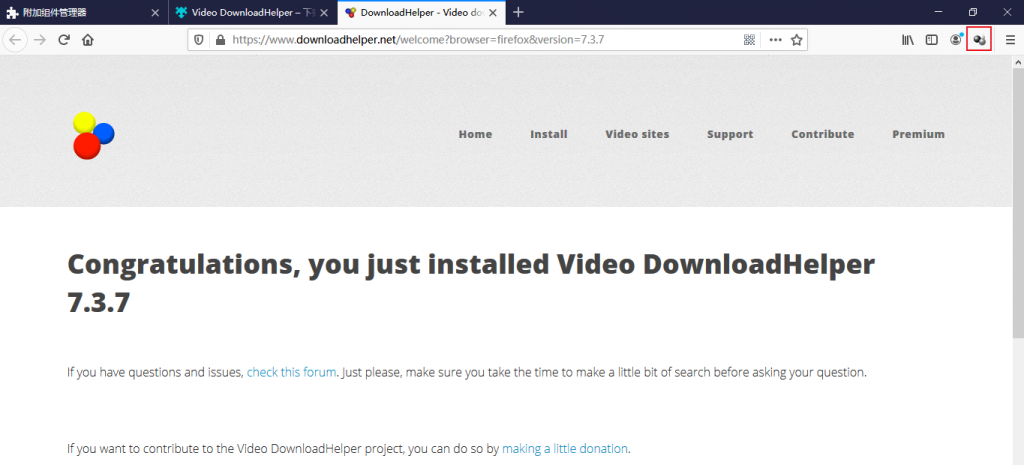
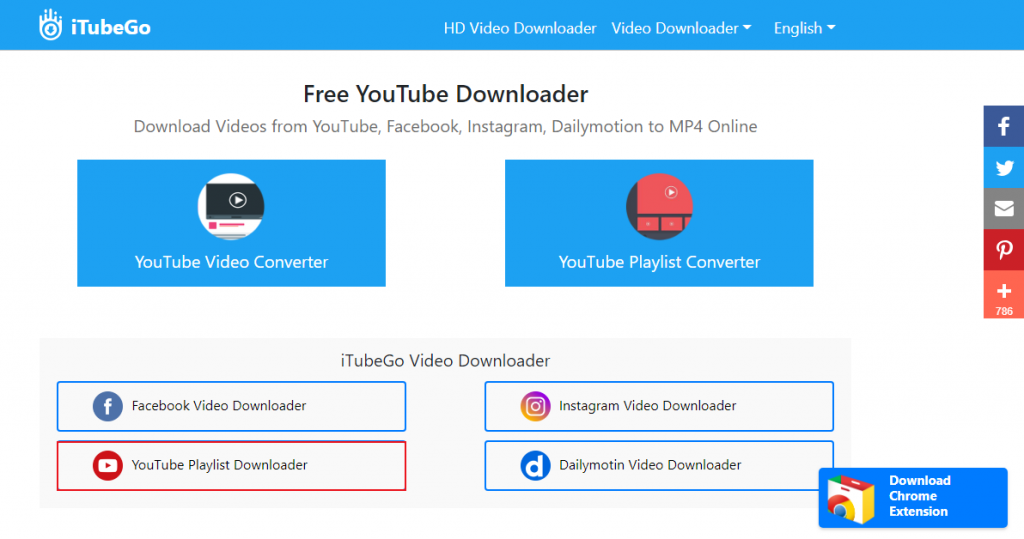
以上はYouTube動画をダウンロードする3つの効果的な方法ですが、ネットワーク環境の品質によって制限される後者の2つと比較すると、Renee Video Editor Proを使用してYouTube動画をダウンロードする方法がより便利で効果的です。不安定なネットワーク環境がダウンロードに影響を与えることはありません。暗号化された動画をダウンロードできない等の心配もありません。次に、YouTubeの動画を編集する方法を見てみましょう。
1.YouTube動画エディタを開き、アカウントにログインし、編集する動画をアップロードします。 アップロード後、動画の詳細、動画要素、表示設定を追加して、[保存]をクリックする必要があります。
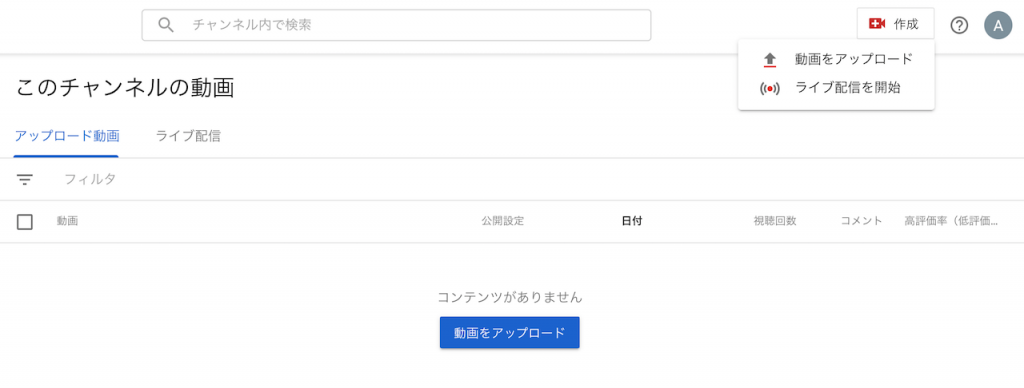
2.動画の詳細ページを開いて左側の「エディタ」をクリックします。この編集ツールを使用すると、音楽の挿入追加、動画のカット、終了画面の挿入、ぼかし、フィルタ等の編集ができます。 編集後、「保存」をクリックします。
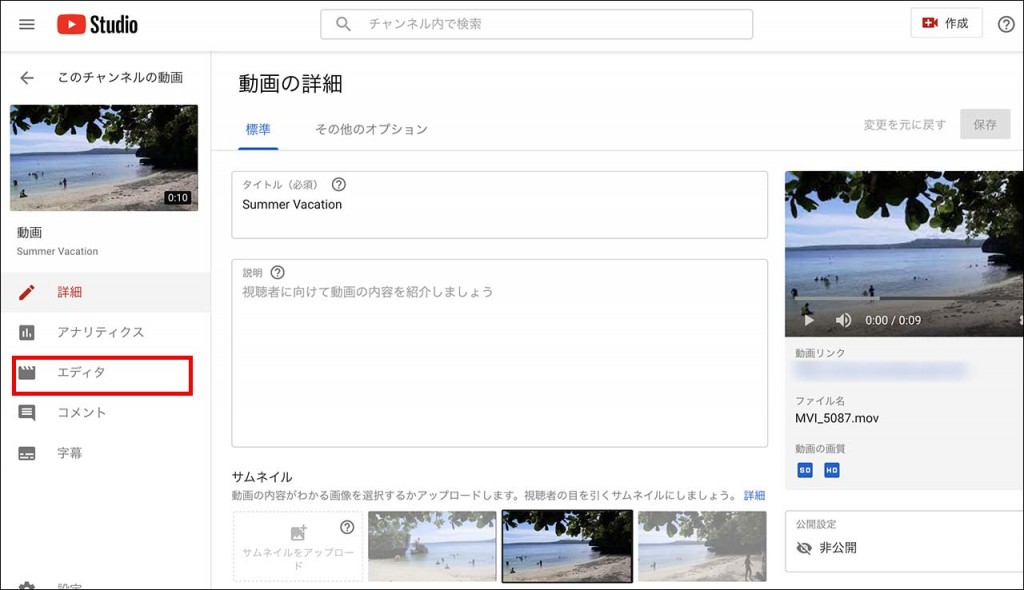
YouTubeのオンライン動画編集ツールを使用すると便利ですが、オンライン編集が必要なため、ネットワークの品質によって確実に影響を受けます。もっと安全な動画編集ソフトRenee Video Editor Proをお勧めします。

② 「ファイルを追加」ボタンをクリックし、変換させたい動画ファイルを選択します。

③ 動画をインポートしたら、カット、回転、クロック、特効追加、透かしの追加、音楽の追加、字幕の追加、オープニングの追加等の編集ができます。

④ 「出力形式」で形式を選択します。「出力先」を指定します。「開始」ボタンをクリックして、保存し始めます。

YouTube動画の編集については、YouTubeウェブサイトにある編集ツールを使用すると便利ですが、最も基本的な編集機能しか使用できません。処理している動画ファイルが大きい場合は、ページがクラッシュし、編集の進行に直接影響します。動画ダウンロードと編集の要件を同時に達成する必要がある場合は、Renee Video Editor Proを直接使用して、さまざまなツールとソフトウェア間の複雑な切り替えを回避することができます。編集コンテンツのサイズ、ネットワーク環境などによって制限されません。 また、その操作が簡単ですが、初心者ユーザーはすぐに始めることができます。
関連記事 :
2023-04-12
Satoshi : MKVはオープンスタンダードのマルチメディアコンテナーおよびファイル形式であり、ファイルに無制限の数のビデオ、オーディオ、画像、...
2022-06-15
Imori : MKV形式とAVI形式がコンピューターで一般的に使用される動画形式ですが、動画ファイルを作成するときにどの形式を選択する必要があ...
2022-06-15
Ayu : AVI形式は20年近くの歴史がありますが、依然として最も広く使用されているファイル形式の1つです。 その利点は、Windows、...
2022-06-15
Yuki : 多くの人は、動画の編集は多くの時間と労力が必要と思っていますが、実際、この一見複雑な操作も簡単に実現できます。動画編集を簡単にす...
何かご不明な点がございますか?




